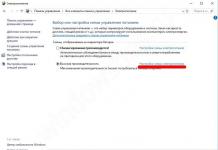Manapság gyakran találkozunk olyan felhasználókkal, akik, amikor legközelebb internetes oldalakat próbálnak megnyitni, a következő üzenetet kapják: „Nem sikerült csatlakozni a proxyszerverhez”. Természetesen egy ilyen üzenet némi sokkot okoz, mivel a számítógép tudatlansága nem teszi lehetővé a probléma gyors megoldását.
Minden helyzetből van kiút, amelyet bármely felhasználó megtehet, ezért ne rohanjon a legközelebbi műhelybe, és ne hívjon szakembert otthonába. Nem kívánatos azonban a tétlenség sem, mivel a proxy egy speciális csatorna, amely az összes kliens forgalmat átadja rajta. A csalók ezt gyakran úgy használják ki, hogy személyes adatokat (jelszót, bejelentkezési adatokat) lopnak el a közösségi hálózatokról és az elektronikus pénztárcákról. Amikor egy ilyen proxy be van zárva, a balszerencsés felirat jelenik meg a képernyőn: "Nem sikerült csatlakozni a proxyszerverhez."
Ha hiba történik a proxyszerverhez való csatlakozáskor, először magát az internetkapcsolatot kell ellenőrizni. Ha az oldalak nem töltődnek be a böngészőkben, de a Skype és a torrentek teljesen normálisan működnek, az azt jelenti, hogy olyan probléma lépett fel a számítógépen, amely felhasználói részvételt igényel.

Beállítások módosítása
Visszatérni automatikus csatlakozás PC-ről a hálózatra, néhány módosítást kell végrehajtania a böngésző tulajdonságain, ami nem nehéz.
Azokban az esetekben, amikor használják Google Chrome, adja meg az alapbeállításokat, majd folytassa a beállításokkal további beállítások, keresse meg a „Proxybeállítások módosítása” lehetőséget a „Hálózat” csoportban. A kiválasztott opcióra kattintva egy új ablak jelenik meg több füllel, amelyek közül válassza ki a „Kapcsolatok” menüpontot, majd lépjen rá. Ezután a képernyőn megjelenő új ablak alján megjelenik a „Hálózati beállítások” opció, amelyre rá kell kattintani. Most egy másik új ablak nyílik meg, ahol egy jelölőnégyzet be lesz jelölve a „Proxyszerver használata helyi kapcsolatokhoz” kifejezés mellett. Ezt a madarat kell eltávolítani és a tetejére helyezni, szemben a „Paraméterek automatikus felismerése” kifejezéssel. Most már csak az ablakok minden bezárásakor az „OK” gombra kattintva elfogadja a változtatásokat.

Más böngészők, például a Yandex vagy az Opera használatakor minden módosítás hasonló módon történik.
Ha más böngészők használatakor szeretne változtatásokat végrehajtani, a beállításokat a segítségével hajtja végre ablakok jellemzői. A változtatások végrehajtásának sémája csak részben tér el a fent leírtaktól. Kezdetben lépjen be a „Vezérlőpultba”, majd lépjen az „Internetbeállítások” elemre, majd a beállítási folyamat teljesen megegyezik az előző ajánlásokkal.
Meg kell jegyezni, hogy a munkahelyen nem ajánlott változtatásokat végrehajtani, mivel a szervezetekben gyakran egy szerveren keresztül biztosítják az internet-hozzáférést. Ha saját maga módosítja a beállításokat, teljesen letilthatja az internethez való hozzáférést. Emiatt, ha „A proxyszerver megtagadja a kapcsolatokat” üzenet jelenik meg a munkahelyi számítógépén, érdemes felvenni a kapcsolatot rendszergazda, amelynek funkcionális feladatai közé tartozik az összes hálózati probléma kiküszöbölése.

Ha a proxyszerver továbbra sem válaszol otthoni számítógépen, és a felhasználó biztosan tudja, hogy az internethez a szerveren keresztül fér hozzá (ez akkor történik, amikor egy kis számítógéphez csatlakozik helyi hálózat), akkor ellenőrizze a proxyszerver címét és portját. Szükség esetén manuálisan adja meg a helyes adatokat. Sajnos a helyes cím és port azonosításakor az egyetlen lehetőség a számítógép vírusellenőrzése, ellenkező esetben célzott segítségért fel kell vennie a kapcsolatot a szervizzel. technikai támogatás vagy a hálózati rendszergazdához.
Rosszindulatú program vagy beállításjegyzék-hibák miatti csatlakozási hiba
A proxyszerver szintén megtagadja a kapcsolatok fogadását, ha a számítógépet rosszindulatú program fertőzi meg. Egyébként, ha az internetkapcsolat paramétereinek a fent leírt módszerrel történő módosítása után lehetséges a böngészők működésének visszaállítása, de a rendszer újraindítása után a probléma ismét jelentkezik, akkor ez azt jelzi, hogy a számítógép még mindig elkapta. veszélyes vírusok. Következésképpen a felhasználó egyszerűen köteles minden erőfeszítést a leküzdésükre irányítani.
Vírusok eltávolítása
A hálózati kapcsolat beállításait negatívan befolyásoló vírusokat csak a használatával távolíthatja el víruskereső programok.
A legegyszerűbb az AVZ, bár más vírusirtó programokat is használhat, ha kívánja. A fő követelmény az, hogy adatbázisaikat a legújabb verzióra frissítsék.
Az AVZ használatakor kattintson a „Fájl” menü elemére, majd válassza a „Rendszerbeállítások visszaállítása” lehetőséget; a megnyíló ablakban jelölje be az egyes opciók melletti négyzeteket, kivéve kettőt:
- "Cleaning up Hosts files."
- „Az SPI-beállítások teljes újraalkotása (veszélyes).
Nincs más hátra, mint újra megnyitni a böngészőt, és ellenőrizni, hogy a probléma megoldódott-e.
A rendszerleíró adatbázis tisztítása
A proxyszerver nem megfelelő működéséről szóló üzenettel kísért internetkapcsolati hiba különböző okok miatt fordulhat elő, de a sikeres megoldás egyik további módja a rendszerleíró adatbázis megtisztítása.
Kezdetben a rendszerleíró adatbázisba kell lépnie, és ehhez be kell írnia vagy először másolnia kell, majd be kell illesztenie a következő bejegyzést az operációs rendszer ablakába: HKEY_LOCAL_MACHINE\SOFTWARE\Microsoft\WindowsNT\CurrentVersion\Windows\
Ezt követően a képernyőn megjelenik egy párbeszédpanel, melynek bal oldalán található a mappák listája, majd a jobb oldal– a csatolt fájlok listája. Fontos, hogy ellenőrizze az "Appinit_DLLs" nevű mappát vagy fájlt, Windows 10 esetén - "AutoAdminLogan". Ezeknek a mappáknak üresnek kell lenniük. Ha van ott valami, akkor az összes tartalom sajnálkozás nélkül törlődik.

Tehát, ha olyan internetkapcsolati problémákat észlel, amelyekben a rendszer a proxyszerver hibáját jelzi, ne telepítse elhamarkodottan újra a használt böngészőket, még kevésbé telepítse újra az operációs rendszert. Csak olvassa el az ajánlásokat tapasztalt felhasználók, kövesse az összes lépést, és a hiba megszűnik. Ellenkező esetben a számítógépet továbbra is műhelybe kell vinnie, mivel ez műszaki hibát jelezhet.
A proxyszerver (angol proxy - hivatalos képviselő) egyfajta közvetítő szerver a hálózaton. A felhasználó először a proxyszerverhez csatlakozik, majd a proxy egy másik szerverhez csatlakozik, amelyen a kívánt erőforrás található (e-mail, kereső stb.). A felhasználó nem közvetlenül csatlakozik a kért erőforráshoz, hanem egy „közvetítőn” keresztül teszi ezt, aminek számos előnye van. További információ a proxyszerver Windows 7 rendszerben történő beállításáról cikkünkben.
Miért van szüksége proxy szerverre?
- A proxy ellenőrzi, hogy a kért adatok az ideiglenes memóriában vannak-e. És ha igen, akkor nem tölti le újra az információkat az internetről, ami forgalmat takarít meg.
- A hálózati hozzáférés megosztható több felhasználó között.
- A proxyszerver fenntartja a kérések anonimitását, mivel az információ nem kerül tovább az internetre, és nem marad a felhasználó számítógépén; Az IP-cím, amelyről a kérés érkezett, szintén nem mond semmit a felhasználó számítógépéről, csak a proxyszerverről, és lehet, hogy más országban található.
- A proxy megvédi a számítógépet külső hatások, csak a kért adatokat továbbítja, kiszűri a feleslegeseket.
- Tekintettel arra, hogy a számítógépen lévő összes adat csak a proxyszervertől származik, megkerülheti egyes webhelyek blokkolását, különösen azokat, amelyeket a távközlési szolgáltató önállóan telepít.
Az MTS számos torrentet blokkolt felhasználóinak, de a proxyszerver „megtéveszti” a beépített blokkoló rendszert, hiszen számára a proxyszerver csak egy internetes erőforrás, a megnyithatóak egyike. De magán a proxyn lévő adatok teljesen különböző oldalakról származnak, néha blokkolva: ezt meglehetősen nehéz programozottan követni. Ezt jelentik az olyan programok, mint az Anonymizer és a Tor.
Telepítés: lépésről lépésre
Nézzük meg, hogyan lehet proxyszervert telepíteni Windows 7 rendszeren.
Mielőtt elkezdené a proxykiszolgáló beállítását, ismernie kell annak IP-címét és portját. A proxyszerverek listája a következő oldalakon tekinthető meg:
- 2ip.ru/proxy;
- hideme.ru/proxy-list;
- spys.ru;
- xseo.in/freeproxy.
Miután eldöntötte a proxyszervert, és megtudta a címet és a portot, folytassa a beállítással:
Videó: hogyan állíthat be proxykiszolgálót Windows 7 rendszeren
Mi a teendő, ha a számítógép nem tud csatlakozni a proxyszerverhez?
Előfordulhat, hogy a proxyszerver nem válaszol, mert egyszerűen nem elérhető. Ebben az esetben várjon, vagy próbálja meg egy másik proxyszerver szolgáltatásait használni.
Lehetséges, hogy helytelen címet vagy portot adtak meg a proxyszerver beállításakor.
Ellenőrizze ezt a vezérlőpulton keresztül: nyissa meg az „Internetbeállítások” részt, a megnyíló ablakban a „Kapcsolatok” lapot. Kattintson a „Beállítások” gombra (a „Helyi hálózati paraméterek konfigurálása” alszakaszban, ha a kapcsolat helyi kapcsolaton keresztül történik hálózati kábel vagy Wi-Fi, vagy „Betárcsázós és virtuális magánhálózatok beállítása”, ha modemmel rendelkezik). Az ablakban keresse meg a „Proxykiszolgáló használata ehhez a kapcsolathoz” opciót, és ellenőrizze a megadott címet és portot.
A vírusok megzavarhatják a proxyszerverrel való kapcsolatot. Ebben az esetben érdemes alaposan átvizsgálni a számítógépet egy víruskereső programmal.
Proxyszerver beállítása a böngészőkben
Ha valamilyen okból külön proxyszerver paramétereket kell beállítania különböző böngészők, akkor a vezérlőpulton keresztül történő beállítás nem fog működni. Minden böngészőhöz manuálisan kell konfigurálnia a proxyszervert. Nézzük meg, hogyan történik ez a legnépszerűbbnél.
Mozilla Firefox

Opera

Google Chrome, Yandex, Amigo és még sok más

Más böngészők
Minden más böngészőben a műveletek hasonlóak. Először törölnie kell a böngészési előzményeket, a gyorsítótárat és a cookie-kat, majd nyissa meg a hálózati beállításokat, és konfigurálja a csatlakozási beállításokat proxyszervereken keresztül. Ebben nincs semmi bonyolult: csak egy kicsit bele kell ásni a beállításokba.
Hogyan lehet megtudni az IP-címet
Ha proxyszervert használ a számítógépen, nyissa meg a „Vezérlőpult” -> „Hálózati és megosztási központ” lehetőséget. megosztott hozzáférés" Kattintson az aktív kapcsolatra, és válassza a „Tulajdonságok” lehetőséget a listából. A TCP/IP mező annak az átjárónak a címét tartalmazza, amelyen keresztül a kapcsolat létrejön. Ez a proxyszerver IP-címe.
Ha számítógépe otthon van, ill vállalati hálózat, és a proxyszerver a hálózat másik számítógépén van konfigurálva, akkor a tracert rendszerparancs segít. A "Start" segítségével engedélyezze " Parancs sor", írja be a "tracert [külső csomópont neve]" parancsot, majd nyomja meg az Enter billentyűt. A [külső gazdagépnév] helyett írja be a hálózat bármely számítógépének nevét. Megjelenik a csomópontok listája, hierarchia szerint rendezve. Így megtalálhatja a proxyszerver címét és portját.
Van egy másik lehetőség: használjon online szolgáltatásokat, amelyek elemezhetik a kapcsolatot és meghatározhatják az IP-címét. És mivel proxyszerveren keresztül csatlakozik, megjelenik a proxy IP-címe. A következő oldalak segítenek Önnek:
- http://www.leader.ru/secure/who.html;
- http://www.whatismyip.com;
- http://tulahelp.ru/ip.
Hogyan lehet letiltani a proxyszervert
Ha általában telepített proxyszervert helyi vagy modemes hálózathoz, kövesse az alábbi lépéseket:
- Nyissa meg a Vezérlőpultot.
- Keresse meg az "Internetbeállítások" (vagy "Internetbeállítások") részt, és nyissa meg.
- Megnyílik a beállítások ablak. Váltson a "Kapcsolatok" fülre. A további műveletek eltérnek a modem (bluetooth, USB stb.) és a helyi kapcsolatok (beleértve a Wi-Fi-t is) esetében. Tegye ugyanazt, mint a proxyszerver csatlakoztatásakor, csak fordítva: törölje a jelölőnégyzeteket.
- Ha USB vagy Bluetooth modemen keresztül csatlakozik az internethez, tegye a következőket: a „Betárcsázós kapcsolat beállítása…” alszakaszban keresse meg és kattintson az internet eléréséhez használt modem nevére, majd kattintson a gombra. a „Beállítások” gombon. A megnyíló ablakban törölje a jelet a „Proxy használata...” elemből.
- Ha számítógépe a következőn keresztül fogadja az internetet helyi kapcsolat- Wi-Fi, vezetékes - majd kövesse az alábbi lépéseket: a „Helyi hálózat beállítása” alszakaszban engedélyezze a beállításokat. Megnyílik egy ablak, törölje a jelet a „Proxy használata...” elemből.
- Kész.
Ha a proxy szerver be van állítva a beállításokban külön böngésző, majd nyissa meg ezt a böngészőt, és lépjen a hálózati beállításokhoz (ahogyan fent volt), és törölje a jelet a „Proxyszerver használata...” elemből. Tegye ezt minden böngésző esetében, amelyben proxyszerveren keresztül kapcsolatot hozott létre.
A proxyszerver hasznos dolog azoknak, akik szeretnék elrejteni IP-címüket, ismét megvédeni magukat a vírusoktól, és megtakarítani a forgalmat. Vannak azonban hátrányai is: problémák a proxyszerver oldalán. Például, ha túlterhelt, akkor jelentősen csökken áteresztőképesség: és tovább tart az adatok betöltése a számítógépre, mint az internetsebességgel lehetséges. Ezenkívül maga a proxyszerver is tartalmazhat vírusokat, ezért keressen megbízható proxyszervert, és ne bízzon kétes forrásokban.
Ma sok felhasználó dolgozik a modern számítógépes rendszerek az alapon operációs rendszer Ablakok. Bizonyára a legtöbben ismerik a proxyszerver fogalmát. Azok számára, akik nem tudják, mi ez, a mai cikk bemutatásra kerül.
Információkat tartalmaz arról általános koncepció proxy szerver, és érinti a kérdést is: mi a teendő, ha a proxy szerver nem válaszol?
Mi az a proxy szerver?
Egyszerűen fogalmazva, a proxyszerver egy speciális szolgáltatás, amely lehetővé teszi az internethez vagy a helyi hálózathoz való csatlakozást közvetett (közvetett) kérések segítségével. Így a proxy szerver úgynevezett közvetítőként működik a felhasználó és a kért erőforrás között. Sőt, egyáltalán nem szükséges, hogy az interneten legyen. A felhasználók gyakran találkoznak olyan problémákkal, amelyek azzal kapcsolatosak, hogy a proxyszerver nem válaszol. A cikk a leggyakoribb helyzeteket és azok kiküszöbölésének módjait tárgyalja.
A problémák okai Általában a proxyszerver nem válaszol, ha helytelen beállításokat használ. Néha úgy tűnik, hogy a címek helyesen vannak megadva, de egy ponton a kapcsolat nem működik. Ez mihez kapcsolódik? Az ilyen problémák oka gyakran a Windows operációs rendszer helytelen vagy kényszerített leállítása.
Például váratlan áramszünet esetén, ha az egység hiányzik szünetmentes tápegység. Ezenkívül előfordulhat, hogy a proxyszerver nem válaszol, mert egyes rendszerszolgáltatások vagy -alkalmazások le vannak tiltva, amikor az operációs rendszer lefagy. Ebben az esetben a proxy beállításai egyszerűen „repülhetnek”.
Vannak azonban bizonyos módszerek az ilyen problémák leküzdésére, és ezek meglehetősen sikeresek. Egyes esetekben, amikor a proxyszerver nem válaszol, a saját teljesítményéhez kapcsolódik. Például a következő pontok fordulnak elő:
Ideiglenes karbantartás;
szoftverösszetevők frissítése stb.
Előfordul, hogy a szolgáltatói szolgáltatás nem proxy használatával nyújt csatlakozási szolgáltatásokat. BAN BEN ebben az esetben Egyáltalán nincs értelme módosítani a paramétereit.
Mi a teendő, ha a proxyszerver nem válaszol?
Először is meg kell ismerkednie az alapvető proxybeállításokkal. Behívják őket további paraméterek az alapértelmezett internetböngésző tulajdonságait. A normál Internet Explorer vagy az Edge (Windows 10) lehetővé teszi ezen beállítások konfigurálását a normál Vezérlőpulton keresztül.
Megfontolható az az eset, ha a szolgáltató proxyt használ. Ha nem válaszol, az a műtőt jelenti Windows rendszer 7 vagy bármely más módosítás egyszerűen nem ismeri fel a tényleges címét, amikor közbülső kapcsolatot létesítenek. Mit kell tenni ilyen helyzetben? Elegendő egyszerűen megadni a helyes címértékeket, amelyeket a szolgáltató a terminál helyi hálózathoz vagy internethez való csatlakoztatásakor biztosít. Ami a helyi hálózatokat illeti, azokról érdemes külön beszélni. A Windows 8 operációs rendszer különféle problémákat tud a maga módján értelmezni, beleértve azokat is, amelyek a proxyszerver nem válaszol. Ez a Windows szinte minden legújabb verziójára vonatkozik, az XP-től kezdve.
Figyelni kell arra, hogy figyelembe veszik-e a helyi címekhez tartozó proxy használatának paraméterét. Ha az elem mellett van jelölés, akkor azt el kell távolítani. A probléma gyakran éppen emiatt merül fel, hiszen a rendszer nem magának a proxyszervernek a címét, hanem egy másik, a helyi hálózatra csatlakozó eszköz azonosítóját éri el. Igaz, az ilyen címeknek általában nincs közös vonásuk, de az összes verzió Windows operációs rendszere nem garantálja a hibák hiányát.
Névtelen proxy szerverek használata
Ami az internetes anonim erőforrásokat illeti, amelyek proxyszerverek, amelyek lehetővé teszik a felhasználó számítógépének valós külső IP-címének megváltoztatását vagy elrejtését az interneten való böngészés közben, minden kicsit másképp működik velük. Általános szabály, hogy ebben az esetben a csatlakozási hibák pontosan az erőforrásokban felmerülő problémák miatt fordulnak elő. Ez általában azt eredményezi, hogy a böngésző üzenetet jelenít meg, amely jelzi, hogy az időkorlát lejárt.
Az ilyen értesítés azt jelenti, hogy a kért erőforrás, amely proxyszerverként vagy átjáróként működött, nem kapott időben választ a szervertől. Feljebb kell lennie a kapcsolati hierarchiában. Ebben az esetben lehetséges a legegyszerűbb módszer alkalmazása. Csak frissítenie kell az oldalt, vagy újra kell indítania a rendszert.
Igaz, bizonyos helyzetekben le kell tiltani a víruskeresőt vagy a tűzfalat. Előfordulhat, hogy magát az erőforrást is hozzá kell adnia a kivételek listájához. Mint ismeretes, a vírusirtó és a tűzfal blokkolhat bizonyos webhelyeket, amelyek véleményük szerint gyanút keltenek.
Így a leggyakoribb helyzeteket, valamint azok legegyszerűbb javítási módjait vették figyelembe. Ebben az esetben úgy döntöttek, hogy nem térünk ki a kérdés technikai oldalára. Meg kell jegyezni, hogy sok esetben a proxyszerverekkel való kommunikáció hiányának oka nem az operációs rendszer működésének kritikus megsértése. Mondhatjuk, hogy ez egyedi eset. És a lényeg nem is a felhasználói beállításokban van, hanem magukban az ilyen típusú oldalak teljesítményében.
Általában ez gyakran előfordul anonimizálók használatakor. A fentiek alapján arra a következtetésre juthatunk, hogy a probléma kezelése meglehetősen egyszerű. Néha csak azt kell ellenőrizni, hogy a internetkapcsolat vagy Internet hozzáférést. Végül is előfordul, hogy a tálcán lévő ikon aktív kapcsolatot jelez, de valójában nincs kapcsolat.
Javítsa ki azokat a hibákat, amikor a proxyszerver megtagadja a kapcsolatok fogadását, és nem tud csatlakozni a proxyhoz
Böngészők használata közben a felhasználók néha olyan problémákkal szembesülnek, amikor ahelyett, hogy felkeresnék az oldalt, megjelenik a „A proxyszerver megtagadja a kapcsolatok elfogadását” üzenet. Ez így néz ki:
Ha a munkahelyén nem a helyi hálózatot használja, hanem az otthoni internetet, és ilyen probléma lép fel, az azt jelenti, hogy az Ön által használt proxy rosszul van beállítva. Ezt jelzi a hiba leírása a megnyitott lapon.
A „Nem lehet csatlakozni a proxyhoz” nevű hibaüzenet jelenhet meg, amikor megpróbál csatlakozni webhelyekhez. Bár a felhasználó egyáltalán nem használ proxyt.

A proxy műveleti tulajdonságai magukban a programokban vagy az operációs rendszerben vannak beállítva. Először ki kell találnia, hol vannak hibásan feltüntetve. Ha szabványos operációs rendszerrel és szoftverrel dolgozik, a proxyszerver beállításai alapértelmezés szerint be vannak állítva; nincsenek megadva, ami azt jelenti, hogy nem használják őket. De megváltoztathatók rosszindulatú, amelyek a rendszerben vannak elosztva személyi számítógép vírusok.
Hibaelhárítás böngészőn keresztül
A proxyszerver hibája a programtól függetlenül a beállítások menüjén keresztül megoldható. Fontolja meg a lehetőséget, amikor a „ Mozilla Firefox" Menjen a Mozilla beállításaihoz.

Ezután lépjen a „Speciális” részre, és keresse meg a „Hálózat” lapot.

Az ablak tetején található a „Kapcsolat” rész, ettől jobbra a „Configure…” elem, kattintson rá, és lépjen a „Kapcsolat beállításai” ablakba, ahol bejelöljük a „Nincs proxy” opciót. . Ha a „Rendszerproxy beállítások használata” lehetőséget választja, a rendszer az operációs rendszer által meghatározott beállításokat használja.
Ha proxyt használ az internetes oldalak meglátogatásához, ezek után a lépések után ez lehetetlenné válik. Itt manuálisan állíthatja be a proxyszerver tulajdonságait, ha az „ip-address” és a „port” mezőkben hibás adatokat ad meg. Ezt a " elemre kattintva teheti meg Kézi beállítás proxy szolgáltatás."

Ne felejtse el menteni a módosításokat. Az eljárás megegyezik a „TOR” böngészővel. A Google Chrome szoftverben és más, annak motorját használó programokban (például Yandex Browser, Amigo stb.), valamint legújabb verziói Opera böngésző, az operációs rendszer hálózati kapcsolati paraméterei használatosak. Ezek megváltoztatásának módja a cikk következő részében lesz leírva.
A módosítások végrehajtása után a webhelyekhez való csatlakozási probléma megoldódik. A számítógép újraindítása után azonban újra megjelenhet a csatlakozási hiba. Ebben az esetben meg kell változtatnia a hálózati kapcsolat beállításait az operációs rendszeren keresztül.
A probléma elhárítása az operációs rendszeren keresztül
Ha a cikk előző szegmensében végrehajtott műveletek nem hoztak eredményt, és a proxyszerver nem válaszol úgy, mint korábban, akkor próbálja meg megoldani a problémát rendszerbeállítások. Nézzünk egy példát a Windows operációs rendszer használatára.
BAN BEN Windows verziók 7. és 8., akkor lépjen be a „Vezérlőpult” menübe, keresse meg az „Internetbeállítások” elemet (ezt „Internetbeállítások”-nak is nevezhetjük).

Ezután a „Tulajdonságok: Internet” ablakba kerül, amelyben lépjen a „Kapcsolatok”, majd a „Hálózati beállítások” elemre.

A megnyíló „Helyi hálózati paraméterek konfigurálása” ablakban válassza a „Paraméterek automatikus felismerése” opciót.

Nál nél Windows használatával 10, a legegyszerűbb módja annak, hogy a kívánt beállítási ablakot elérje, ha használja a „Keresés” segédprogramot, és írja be a „proxy” szót a sorba.
Valószínűleg ismétlődő automatikus változás számítógépes hálózati beállításokat, amelyeket egy rosszindulatú program támadás okoz szoftver, aminek a PC rendszer ki volt téve. Mi a teendő ebben az esetben? Javasoljuk, hogy ezeket több vírusirtó programmal ellenőrizze a számítógépén, mert... nem minden vírusirtó „érti”, hogy melyik rosszindulatú és melyik nem.
A böngésző gyorsítótárának és a számítógép beállításjegyzékének törlése is segíthet. Mindenesetre, amikor proxykat használ, jobb, ha mindig ellenőrizze azok működését. Sok felhasználó inkább . Ebben az esetben az ilyen hibák előfordulásának valószínűsége csökken, és a tanácsadók segítenek gyorsan megoldani a nap bármely szakában felmerülő problémákat.
Mindenki hallott már a proxyszerverről, de csak a haladó felhasználók tudják, mi az. Mindeközben ez egy hasznos dolog, amit érdemes megismerni, mert a proxy számos előnnyel jár, csak helyesen kell beállítani a Windows 7-ben.
Mi ez és miért van rá szükség
Az északi proxy egy kapcsolat a számítógép és a webes erőforrás között, amellyel a kapcsolat létrejön. A számítógépről érkező kérés először a proxyszerverhez érkezik ( távoli számítógép), majd a hálózatra. Visszacsatolás„közvetítő” segítségével is előfordul.
 Kapcsolódási diagram proxyszerver használatával
Kapcsolódási diagram proxyszerver használatával
A proxyszerver lehetővé teszi, hogy névtelen legyen az interneten. Saját IP-címmel rendelkezik, és mivel ezen keresztül történik a kommunikáció a hálózattal, az Ön IP-címe nem észlelhető. Ez a fő előnye, amely miatt több okból is érdemes proxyt telepíteni a számítógépére.
Kísérleteinkhez több privát proxyt vásároltunk, az orosz IPv4 proxykat választottuk.

Csatlakozás proxyszerverhez – hogyan kell telepíteni a számítógépére

A munka konfigurálása különböző böngészőkben
Lehet, hogy több böngészője is van a számítógépén, de csak az egyiken szeretne proxyszervert használni. Ekkor nincs szükség az Eszköztárban történő beállításra, ezt a böngészőben fogjuk elvégezni. Az első lépés minden böngészőnél hasonló: az előzmények, a gyorsítótár és a cookie-k törlése. A művelet után kissé eltérnek egymástól.
Beállítás Chrome, Yandex, Opera és Amigo böngészőben
Ezekben a böngészőkben az utasítások azonosak.

Hogyan állítsuk be a csatlakozási beállításokat a Firefoxban
- "Eszközök" - "Beállítások" - "Speciális" - "Hálózat" - "Testreszabás" - "Kézi konfiguráció".
- A proxy típusának megfelelő sorba írja be a kiválasztott szerver címét és portját.
 Proxyszerver beállítása a Mozilla Firefoxban
Proxyszerver beállítása a Mozilla Firefoxban
Hogyan lehet engedélyezni más népszerű böngészőkben
A beállítások hasonlóak a különböző böngészőkben, és hasonló műveleteket igényelnek. Az egyetlen különbség az, hogy a böngészőben hol találhatók a hálózati beállítások. Tehát olvassa el a fenti módszereket, és ellenőrizze a beállításokat.
Hogyan lehet megtudni az IP-címet és a portot
Két legegyszerűbb módja van.
- Ha proxyt csatlakoztatott a számítógépéhez, a címet a láncon keresztül ellenőrizheti. „Vezérlőpult” - „Hálózati és megosztási központ”. Kattintson a jobb gombbal aktív kapcsolatés válassza a „Tulajdonságok” lehetőséget. A cím be lesz írva a TCP/IP elembe.
- Egy másik egyszerű módja a cím online ellenőrzése. A legnépszerűbb szolgáltatások:
- https://2ip.ru
- https://whoer.net/ru
- http://myip.ru
- http://pr-cy.ru/browser-details
- http://xseo.in/ipinfo
Hogyan lehet letiltani a proxyt?
Ha saját maga telepítette a proxyszervert, a letiltása nem lesz nehéz, és nem lesz szüksége utasításokra. Ha a telepítés során engedélyezni kellett a proxyszerver használatát, törölje a jelölőnégyzet bejelölését.